
КАТЕГОРИИ:
Архитектура-(3434)Астрономия-(809)Биология-(7483)Биотехнологии-(1457)Военное дело-(14632)Высокие технологии-(1363)География-(913)Геология-(1438)Государство-(451)Демография-(1065)Дом-(47672)Журналистика и СМИ-(912)Изобретательство-(14524)Иностранные языки-(4268)Информатика-(17799)Искусство-(1338)История-(13644)Компьютеры-(11121)Косметика-(55)Кулинария-(373)Культура-(8427)Лингвистика-(374)Литература-(1642)Маркетинг-(23702)Математика-(16968)Машиностроение-(1700)Медицина-(12668)Менеджмент-(24684)Механика-(15423)Науковедение-(506)Образование-(11852)Охрана труда-(3308)Педагогика-(5571)Полиграфия-(1312)Политика-(7869)Право-(5454)Приборостроение-(1369)Программирование-(2801)Производство-(97182)Промышленность-(8706)Психология-(18388)Религия-(3217)Связь-(10668)Сельское хозяйство-(299)Социология-(6455)Спорт-(42831)Строительство-(4793)Торговля-(5050)Транспорт-(2929)Туризм-(1568)Физика-(3942)Философия-(17015)Финансы-(26596)Химия-(22929)Экология-(12095)Экономика-(9961)Электроника-(8441)Электротехника-(4623)Энергетика-(12629)Юриспруденция-(1492)Ядерная техника-(1748)
Кассовый ордер на расход денежных средств
|
|
|
|
Расходный кассовый ордер – это первичный учетный документ, отражающий факт выдачи наличных денежных средств из кассы предприятия. Здесь мы рассмотрим, как в программе «1С Бухгалтерия 8» ведется работа с расходными кассовыми ордерами.
Для перехода в режим работы с расходными кассовыми ордерами следует выполнить команду главного меню Касса > Расходный кассовый ордер, либо в панели функций на вкладке Касса щелкнуть мышью на ссылке Расходный кассовый ордер. В результате выполнения любого из этих действий на экране отобразится окно, которое показано на рис. 8.
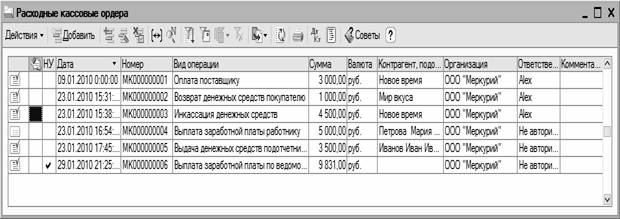
Рис. 8. Список расходных кассовых ордеров
В данном окне содержится перечень сформированных ранее документов. В крайней слева колонке отображается признак проведенного документа («птичка»). На рис. 2.8 непроведенным является четвертый документ в списке.
В остальных колонках окна для каждой позиции списка показывается следующая информация: дата и время формирования документа, его номер, вид операции (например, Оплата поставщику), сумма по документу, валюта документа, контрагент по документу (т.е. кому оплачены денежные средства), наименование организации, от имени которой оформляется документ (обычно – собственной организации), имя пользователя, ответственного за оформление данного документа, и произвольный комментарий.
Чтобы ввести новый расходный кассовый ордер, нужно выполнить команду Действия> Добавить или нажать клавишу Insert (также для этого можно воспользоваться аналогичной командой контекстного меню или соответствующей кнопкой инструментальной панели). При этом на экране откроется окно выбора вида операции, изображенное на рис. 9.
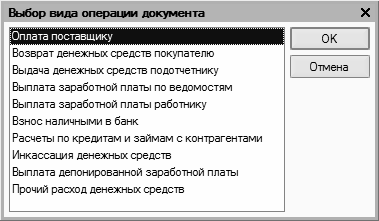
Рис. 2.9. Выбор вида операции по расходному кассовому ордеру
В данном окне нужно щелчком мыши выбрать вид операции, которая будет отражена в создаваемом документе, и нажать кнопку ОК. Отметим, что содержимое окна расходного кассового ордера, которое после этого отобразится на экране, зависит от выбранного вида операции. На рис. 2.10 показано окно, соответствующее виду операции Оплата поставщику.
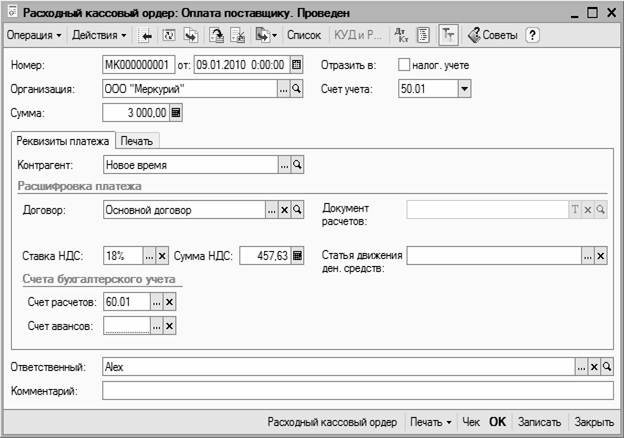
Рис. 2.10. Окно ввода и редактирования документа
Отметим, что вид операции вы можете изменить и в режиме ввода/редактирования расходного кассового ордера. Для этого достаточно выбрать соответствующую команду в меню Операция, которое находится слева вверху окна рядом с меню Действия. Позже мы рассмотрим порядок работы для всех остальных видов операций, а сейчас продолжим знакомиться с документом для вида операции Оплата поставщику.
В верхней части окна присваиваются основные параметры, по которым впоследствии можно идентифицировать расходный кассовый ордер в интерфейсах списка и выбора. В поле Номер указывается номер документа. Этот параметр формируется программой автоматически после записи документа, осуществляемой нажатием кнопки Записать. В случае надобности можно вручную отредактировать номер документа – так же, как это делается в режиме работы с приходными кассовыми ордерами (об этом мы говорили в предыдущем разделе).
В поле от вводится дата и время ввода расходного кассового ордера. В момент создания документа этот параметр генерируется программой автоматически – здесь отображается рабочая дата. После записи расходного кассового ордера с помощью кнопки Записать к рабочей дате добавляется время записи документа. Отметим, что значение поля от при необходимости можно отредактировать вручную.
В поле Организация из раскрывающегося списка, содержимое которого формируется в справочнике организаций, выбирается наименование организации, от имени которой оформляется данный расходный кассовый ордер.
Если расходный кассовый ордер необходимо отразить не только в бухгалтерском, но и в налоговом учете, то нужно установить флажок Отразить в налог. учете.
В поле Сумма с клавиатуры или с помощью календаря, открываемого нажатием кнопки выбора, следует ввести сумму по данному документу. Значение данного поля может быть сформировано автоматически – когда расходный кассовый ордер формируется на основании какого-либо другого документа.
В поле Счет учета из раскрывающегося списка нужно выбрать счет, на котором ведется учет наличных денежных средств в кассе предприятия. По умолчанию в программе это счет 301 «Касса организации».
В нижней части окна в поле Ответственный указывается пользователь программы, ответственный за оформление и проведение данного документа. По умолчанию здесь отображается имя пользователя, создавшего документ, однако при необходимости это значение можно изменить. Для этого нужно нажать кнопку выбора, затем в открывшемся окне справочника пользователей выделить щелчком мыши пользователя, который назначается ответственным за данный документ, и нажать кнопку Выбрать или клавишу Enter.
В поле Комментарий при необходимости можно с клавиатуры ввести дополнительную информацию произвольного характера, относящуюся к данному документу.
Центральная часть интерфейса включает в себя две вкладки: Реквизиты платежа и Печать. Рассмотрим содержимое каждой из них.
На вкладке Реквизиты платежа (см. рис. 2.10) в поле Контрагент указывается наименование контрагента, которому по данному документу уплачиваются наличные деньги (иначе говоря, здесь указывается получатель денежных средств по документу). Чтобы заполнить данное поле, нужно нажать кнопку выбора – в результате на экране отобразится окно справочника контрагентов. В данном окне следует выделить щелчком мыши нужного контрагента и нажать кнопку Выбрать (она находится в инструментальной панели окна справочника).
В поле Договор нужно указать договор с данным контрагентом, в рамках которого проводится платеж. Выбор договора осуществляется из справочника договоров с контрагентами, вызываемого нажатием кнопки выбора. В этом справочнике отобразится перечень договоров только для контрагента по данному документу, а если до настоящего момента ни один договор по нему не был введен – можно будет сделать это сейчас.
Если расчеты по выбранному договору ведутся не по договору в целом, а по расчетным документам (это определяется в режиме ввода и редактирования договора), то справа становится доступным для редактирования поле Документ расчетов. В этом поле нужно указать документ расчетов по данному договору. При нажатии кнопки выбора отобразится окно с перечнем расчетных документов для договора, указанного в поле Договор. В этом окне нужно выделить щелчком мыши требуемый документ и нажать кнопку Выбрать. Если к данному договору еще нет расчетных документов, вы можете ввести новый документ, нажав кнопку Новый документ расчетов (ручной учет).
В поле Статья движения ден. средств указывается название статьи движения денежных средств. Перечень этих статей формируется в соответствующем справочнике. О том, для чего используется значение данного поля, мы говорили в предыдущем разделе.
В поле Ставка НДС из раскрывающегося списка нужно выбрать ставку налога на добавленную стоимость. Сразу после этого автоматически рассчитается сумма НДС и отобразится в расположенном справа поле Сумма НДС.
В поле Счет расчетов нужно указать счет бухгалтерского учета, на котором отражаются расчеты с данным контрагентом. Требуемое значение выбирается в окне плана счетов, которое выводится на экран с помощью кнопки выбора. Отметим, что без заполнения данного реквизита проведение документа по учету будет невозможным.
Возможности программы предусматривают разбиение суммы платежа на две части – оплату и аванс. В этом случае необходимо в поле Счет авансов указать счет по учету авансовых платежей. Данное поле заполняется таким же образом, как и поле Счет расчетов.
На рис. 11 показано содержимое вкладки Печать окна ввода и редактирования расходного кассового ордера.
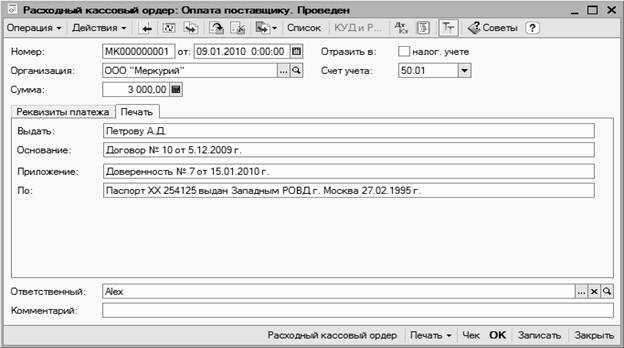
Рис. 11. Вкладка Печать
На данной вкладке определяются значения реквизитов, которые будут выводиться в печатной форме расходного кассового ордера.
В поле Принято от указывается фамилия, имя и отчество лица, которому были выданы наличные деньги из кассы предприятия (это может быть, например, доверенное лицо контрагента по документу, получающее деньги по выданной доверенности).
В поле Основание вводится основание для совершения платежа. Если, например, по данному документу оплачиваются полученные ранее товарно-материальные ценности, то в этом поле можно указать номер и дату накладной, по которой они ранее были получены. При внесении предоплаты здесь можно указать номер и дату договора, предусматривающего такой порядок расчетов, и т.п.
В поле Приложение можно ввести информацию о приложениях к данному документу (при наличии таковых). Например, если деньги получает представитель контрагента по доверенности, то в данном поле указываются реквизиты этой доверенности.
После того как заполнены все необходимые параметры документа, его можно вывести на печать. Но учтите, что это возможно только после записи документа (в противном случае при попытке его распечатать на экране отобразится соответствующее информационное сообщение), для чего нужно нажать кнопку Записать. Для вывода документа на печать нужно в нижней части окна нажать кнопку Расходный кассовый ордер, или нажать кнопку Печать, и в открывшемся меню выбрать значение Расходный кассовый ордер. После выполнения любого из этих действий на экране отобразится печатная форма документа (рис. 12).
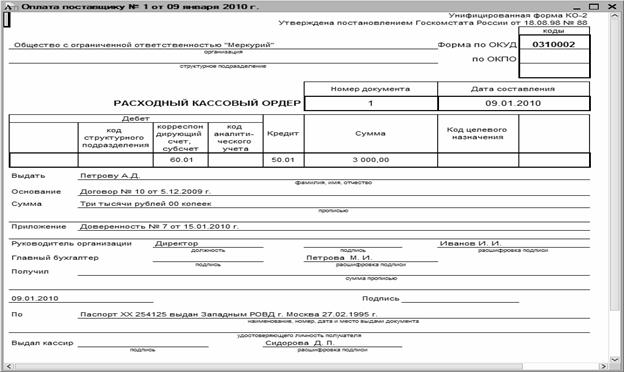
Рис. 12. Печатная форма документа
Чтобы распечатать документ, нужно выполнить команду главного меню Файл > Печать или нажать комбинацию клавиш Ctrl+P.
Мы рассмотрели, каким образом осуществляется формирование расходного кассового ордера для вида операции Оплата поставщику. Далее кратко рассмотрим особенности, которые возникают при формировании расходного кассового ордера по другим видам операций. Сразу отметим, что в зависимости от вида операции меняется только содержимое вкладки Реквизиты платежа.
Для отражения в бухгалтерском учете сумм, возвращаемых покупателям в наличном виде из кассы предприятия, предусмотрен вид операции Возврат денежных средств покупателю. В данном случае окно расходного кассового ордера будет выглядеть так же, как и для вида операции Оплата поставщику.
Вид операции Возврат денежных средств подотчетнику используется для отражения в бухгалтерском учете компенсаций (возвратов) денежных средств подотчетным лицам из кассы предприятия. В данном случае на вкладке Реквизиты платежа будет находиться только два параметра – поле Подотчетник и поле Статья ДДС (для выбора статьи движения денежных средств). В поле Подотчетник необходимо указать ФИО подотчетного лица, которому выдаются денежные средства из кассы предприятия по данному расходному кассовому ордеру. Чтобы заполнить данное поле, нужно нажать кнопку выбора, затем в открывшемся окне справочника физических лиц выделить подотчетника щелчком мыши и нажать кнопку Выбрать.
При выборе вида операции Выплата заработной платы по ведомостям содержимое вкладки Реквизиты платежа будет выглядеть так, как показано на рис. 13.
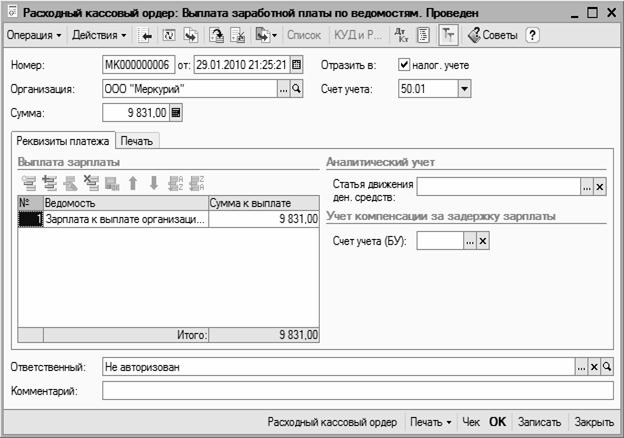
Рис. 13. Документ на выплату заработной платы по ведомостям
Как видно на рисунке, в данном случае на вкладке Реквизиты платежа появляется табличная часть. В ней формируется перечень зарплатных ведомостей, выплаты по которым оформляются данным расходным кассовым ордером. Чтобы добавить ведомость, нужно в инструментальной панели на вкладке Реквизиты платежа нажать кнопку Добавить (название кнопки отображается в виде всплывающей подсказки при подведении к ней указателя мыши) – в результате в табличной части появится новая позиция, номер которой будет сформирован автоматически. После этого в поле Ведомость нужно нажать кнопку выбора, и в открывшемся окне списка зарплатных ведомостей выбрать ведомость, по которой будет производиться выплата. После этого автоматически заполнится поле Сумма к выплате, а также поле Сумма, которое находится в верхней части окна. Для удаления ведомости из списка нужно выделить ее щелчком мыши и нажать к инструментальной панели кнопку Удалить текущий или нажать клавишу Delete. При этом нужно соблюдать осторожность, поскольку программа не выдает дополнительный запрос на подтверждение операции удаления. По мере добавления или удаления зарплатных ведомостей значение поля Сумма будет пересчитываться автоматически.
В правой части вкладки в поле Счет учета (БУ) указывается счет бухгалтерского учета. Для этого нужно нажать кнопку выбора, и в открывшемся окне плана счетов выбрать требуемый счет.
С помощью расходного кассового ордера можно отразить в бухгалтерском учете операцию по выплате заработной платы отдельному работнику. Для этого нужно выбрать вид операции Выплата заработной платы работнику – при этом окно расходного кассового ордера будет выглядеть так, как показано на рис. 14.
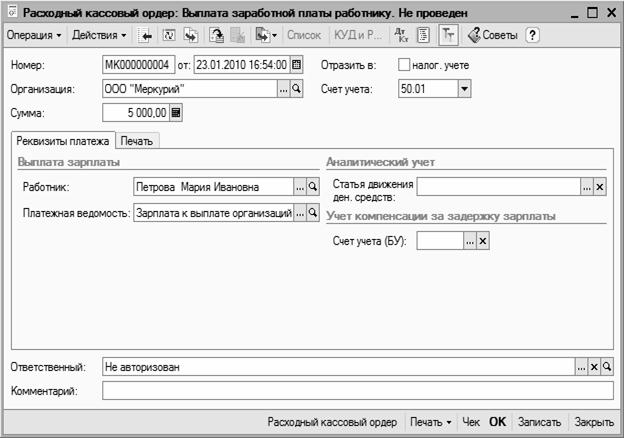
Рис. 14. Расходный кассовый ордер на выплату зарплаты работнику
В данном случае в поле Работник нужно из справочника физических лиц, открываемого нажатием кнопки выбора, выбрать работника, которому выплачивается зарплата по данному документу. В поле Платежная ведомость из списка платежных ведомостей, который также вызывается с помощью кнопки выбора, нужно выбрать платежную ведомость, в соответствии с которой сотруднику производится выплата заработной платы.
Для отражения в бухгалтерском учете операций по взносу наличных денег на счет предприятия в банке предназначен вид операции Взнос наличными в банк. В данном случае окно ввода и редактирования расходного кассового ордера будет выглядеть так, как показано на рис. 15.
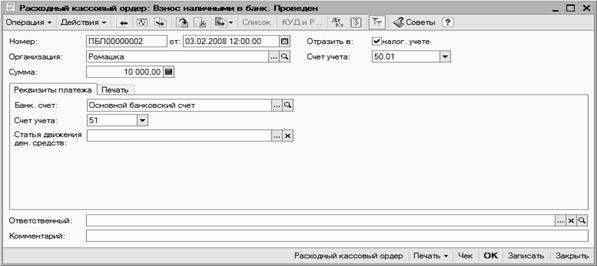
Рис. 15. Оформление документа на взнос наличными в банк
В поле Банк. счет указывается счет организации, на который вносятся денежные средства из кассы предприятия. При нажатии кнопки выбора открывается окно, в котором представлен список счетов организации, название которой указано в верхней части окна в поле Организация. В поле Счет учета из раскрывающегося списка нужно выбрать счет, на котором учитывается движение денежных средств по данному банковскому счету (обычно это счет 31 «Расчетный счет»).
Для вида операции Расчеты по кредитам и займам с контрагентами окно расходного кассового ордера будет выглядеть так же, как и для вида операции Оплата поставщику – с той разницей, что в нем будет отсутствовать поле Счет авансов.
Для отражения в учете инкассации наличных денег предназначен вид операции Инкассация денежных средств. В данном случае на вкладке Реквизиты платежа будет присутствовать только два параметра – поля Счет и Статья движения ден. средств. В поле Счет нужно будет указать счет бухгалтерского учета, на котором будут числиться инкассированные денежные средства до зачисления их на расчетный счет в банке (иначе говоря, пока они будут находиться у инкассатора). Требуемое значение выбирается из раскрывающегося списка (это может быть, например, счет 33 «Ден.ср-ва в пути»).
СОВЕТ Для быстрого оформления зачисления инкассированных денег на счет предприятия рекомендуется на основании расходного кассового ордера с типом операции Инкассация денежных средств создать документ Платежный ордер на поступление денежных средств. Для перехода в режим формирования этого документа нужно в меню Действия выбрать команду На основании > Платежный ордер на поступление денежных средств. В результате на экране откроется окно ввода и редактирования документа, отражающего операцию по зачислению инкассированных денежных средств на счет предприятия в банке.
Для вида операции Прочий расход денежных средств в окне расходного кассового ордера на вкладке Реквизиты платежа также будет находиться только два параметра – поля Счет и Статья движения ден. средств. В поле Счет нужно указать счет бухгалтерского учета, который в проводке будет корреспондировать со счетом, указанным в верхней части окна в поле Счет учета.
|
|
|
|
Дата добавления: 2014-01-04; Просмотров: 661; Нарушение авторских прав?; Мы поможем в написании вашей работы!